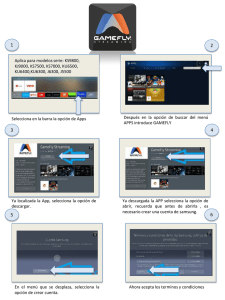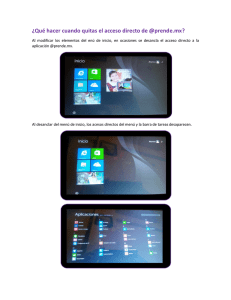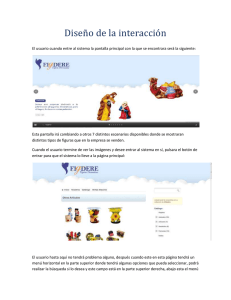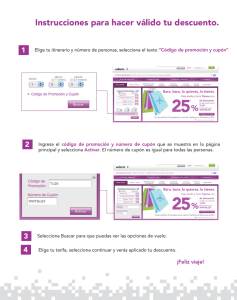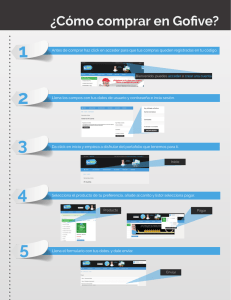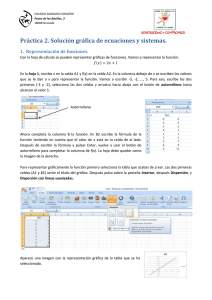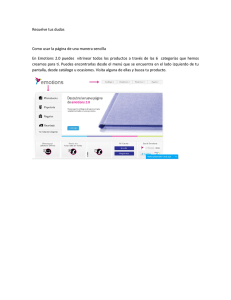Serie GPSMAP® 62
Anuncio
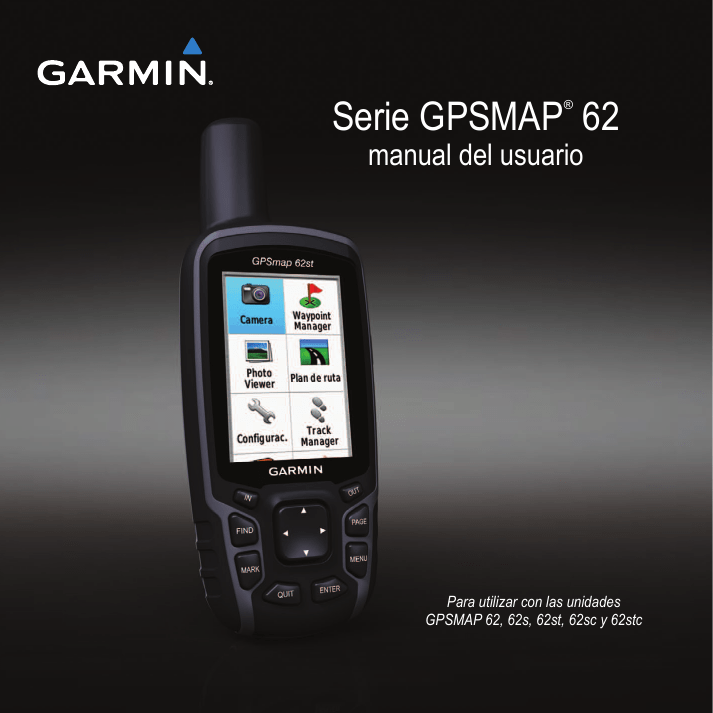
Serie GPSMAP 62 ® manual del usuario Para utilizar con las unidades GPSMAP 62, 62s, 62st, 62sc y 62stc © 2011 Garmin Ltd. o sus subsidiarias Garmin International, Inc. 1200 East 151st Street, Olathe, Kansas 66062, EE. UU. Tel. (913) 397.8200 o (800) 800.1020 Fax (913) 397.8282 Garmin (Europe) Ltd. Liberty House, Hounsdown Business Park, Southampton, Hampshire, SO40 9LR Reino Unido Tel. +44 (0) 870.8501241 (fuera del Reino Unido) 0808 2380000 (dentro del Reino Unido) Fax +44 (0) 870.8501251 Todos los derechos reservados. A menos que en este documento se indique expresamente, ninguna parte de este manual se podrá reproducir, copiar, transmitir, difundir, descargar ni guardar en ningún medio de almacenamiento para ningún propósito, sin el previo consentimiento expreso por escrito de Garmin. Por el presente documento, Garmin autoriza la descarga de una sola copia de este manual en una unidad de disco duro o en otro medio de almacenamiento electrónico para su visualización y la impresión de una copia de este manual o de cualquiera de sus revisiones, siempre y cuando dicha copia electrónica o impresa contenga el texto completo de este aviso de copyright y se indique que cualquier distribución comercial no autorizada de este manual o cualquiera de sus revisiones está estrictamente prohibida. La información de este documento está sujeta a cambios sin previo aviso. Garmin se reserva el derecho a cambiar o mejorar sus productos y a realizar modificaciones en su contenido sin la obligación de comunicar a ninguna Garmin Corporation No. 68, Zangshu 2nd Road, Xizhi Dist., New Taipei City, 221, Taiwán (R.O.C.) Tel. 886/2.2642.9199 Fax 886/2.2642.9099 persona u organización tales modificaciones o mejoras. Visita el sitio Web de Garmin (www.garmin.com) para consultar las actualizaciones e información adicional más reciente respecto al uso y funcionamiento de éste y de otros productos de Garmin. Garmin®, City Navigator®, AutoLocate® y GPSMAP® son marcas comerciales de Garmin Ltd. o sus subsidiarias, registradas en Estados Unidos y en otros países. HomePort™, BaseCamp™, ANT™ y ANT+™ son marcas comerciales de Garmin Ltd. o sus subsidiarias. Estas marcas comerciales no se podrán utilizar sin autorización expresa de Garmin. Windows® es una marca comercial registrada de Microsoft Corporation en Estados Unidos y/o en otros países. Mac® es una marca comercial registrada de Apple Computer, Inc. microSD™ es una marca comercial de SanDisk o sus subsidiarias. Otras marcas y marcas comerciales pertenecen a sus respectivos propietarios. Contenido Inicio............................................. 1 Convenciones del manual....................1 Descripción general del dispositivo......2 Información sobre las pilas...................3 Colocación de las pilas.........................3 Encendido y apagado del dispositivo..........................................3 Detección de señales de satélite..........3 Botones................................................4 Mapa.................................................. 11 Compás..............................................13 Uso del compás..................................14 Uso de Sight ‘N Go.............................14 Gráfica de altura.................................15 Apertura del menú principal...............16 Procesador de trayecto......................17 Funciones y configuración del . menú principal........................... 18 Navegación con waypoints y. rutas.............................................. 5 Geocachés.........................................18 Compartir inalámbricamente..............18 Alarmas de proximidad.......................19 Cambio de perfil.................................19 Cálculo del área.................................19 Satélite...............................................20 Otras utilidades del menú principal....20 Tracks........................................... 9 Cámara y fotografías................. 22 Waypoints.............................................5 Rutas....................................................6 Mapas adicionales................................8 Acerca de los tracks.............................9 Navegación por un track guardado....10 Uso de las páginas. principales................................. 11 Personalización de los campos de datos........................................... 11 Restablecimiento de la configuración predeterminada de la página........... 11 Configuración de la cámara para luz baja............................................22 Configuración de la cámara...............22 Visualización de fotografías................22 Orden de las fotografías.....................23 Visualización de la ubicación de una fotografía.........................................23 Borrar una fotografía..........................23 Navegación a la ubicación de una fotografía.........................................23 Carga y descarga de fotografías desde Garmin Connect..............................24 Personalización del. dispositivo.................................. 25 Personalización de los campos de datos...........................................25 Opciones de los campos de datos.....25 Configuración del sistema..................29 Configuración de la pantalla...............30 Configuración de tonos......................30 Configuración de navegación.............30 Configuración de las alarmas marinas............................................31 Restablecimiento de los datos...........32 Cambio del orden de las páginas.......32 Personalización de la configuración de unidades..........................................33 Configuración de la hora....................33 Configuración del formato de posición......................................33 Configuración del altímetro................34 Configuración de geocachés..............35 Configuración de la ruta.....................35 Ejercicio..............................................36 Perfiles...............................................36 Apéndice.................................... 37 Registro del dispositivo......................37 Actualización del software..................37 Consulta de información importante del dispositivo........................................37 Contactar con el departamento de asistencia de Garmin.......................37 Uso de la retroiluminación..................38 Especificaciones.................................38 Prolongación de la autonomía de las pilas............................................40 Acerca de las pilas.............................41 Compra de accesorios opcionales.....41 Uso de los accesorios de ejercicio opcionales.......................................41 Gestión de datos................................43 Conexión de la muñequera................46 Conexión del clip del mosquetón.......46 Cuidados del dispositivo.....................46 Índice.......................................... 49 Inicio Inicio advertencia onsulta la guía Información importante C sobre el producto y su seguridad que se incluye en la caja del producto y en la que encontrarás advertencias e información importante sobre el producto. Cuando utilices el dispositivo por primera vez, debes realizar las siguientes tareas para configurar el dispositivo y familiarizarte con sus funciones básicas. 1. 2. 3. 4. 5. 6. 7. Convenciones del manual Cuando se te indique que pulses algo, utiliza los botones de la unidad. Utiliza el botón de dirección para seleccionar algo en la lista y, a continuación, pulsa ENTER (página 4). Las flechas pequeñas (>) que se utilizan en el texto indican que debes seleccionar una serie de elementos en orden; por ejemplo, “Selecciona Borrar > Sí”. Coloca las pilas (página 3). Enciende el dispositivo (página 3). Detecta los satélites (página 3). Marca un waypoint (página 5). Navega por una ruta (página 7). Graba un track (página 9). Calibra el compás (página 13). Manual del usuario de la serie GPSMAP 62 1 Inicio Descripción general del dispositivo ➊ Antena interna ➋ Pantalla ➌ Botones (página 4) ➍ ➎ Puerto mini-USB ➊ (debajo de la tapa de goma) ➎ ➏ ➐ ➏ Lente de la cámara. Disponible sólo ➋ ➍ en los modelos GPSMAP 62sc y GPSMAP 62stc. ➑ ➒ ➌ ➐ Conector MCX para antena GPS (debajo de la tapa de goma). Disponible sólo en los modelos GPSMAP 62s y GPSMAP 62st. ➑ Ranura de tarjeta microSD ™ (debajo de las pilas). Disponible sólo en los modelos GPSMAP 62s, GPSMAP 62st, GPSMAP 62sc y GPSMAP 62stc. ➒ Compartimento de las pilas 2 Manual del usuario de la serie GPSMAP 62 Inicio Información sobre las pilas El dispositivo funciona con dos pilas AA. Utiliza pilas alcalinas, NiMH o de litio. Utiliza pilas NiMH o de litio cargadas previamente para un resultado óptimo (página 41). Colocación de las pilas 1. Retira la tapa de las pilas girando la anilla 1/4 de vuelta en sentido contrario al de las agujas del reloj y tirando de ella. 2. Introduce las pilas teniendo en cuenta la polaridad adecuada. Para obtener un resultado óptimo, actualiza el tipo de pilas en la configuración del sistema después de colocar pilas nuevas (página 40). Encendido y apagado del dispositivo Mantén pulsado . Configuración del idioma 1. Enciende la unidad. 2. Utiliza el botón de dirección para seleccionar un idioma. Detección de señales de satélite El proceso de detección de las señales del satélite puede durar entre 30 y 60 segundos. 1. Dirígete a un lugar al aire libre. 2. Si es necesario, enciende el dispositivo. 3. Espera mientras el dispositivo busca los satélites. 3. Vuelve a colocar la tapa de las pilas. Manual del usuario de la serie GPSMAP 62 3 Inicio Mientras el dispositivo determina tu ubicación, un signo de interrogación parpadea. 4. Pulsa rápidamente para abrir la página de estado de la retroiluminación. Las barras del GPS indican la intensidad de la señal del satélite. Cuando las barras aparecen de color verde, significa que el dispositivo ha adquirido la señal del satélite. Botones FIND Pulsa FIND para abrir el menú de búsqueda. MARK Pulsa MARK para guardar tu ubicación actual como waypoint. 4 QUIT Pulsa QUIT para cancelar o volver al menú o a la página anterior. ENTER Pulsa ENTER para seleccionar opciones y aceptar mensajes. MENU Pulsa MENU para abrir el menú de opciones de la página abierta actualmente. Pulsa MENU dos veces para abrir el menú principal (desde cualquier página). PAGE Pulsa PAGE para desplazarte por las páginas principales (página 11). Botón de dirección Púlsalo hacia arriba, abajo, derecha e izquierda para seleccionar opciones de menú y mover el cursor por el mapa. IN Pulsa IN para acercar el mapa. OUT Pulsa OUT para alejar el mapa. Manual del usuario de la serie GPSMAP 62 Navegación con waypoints y rutas Navegación con waypoints y rutas Waypoints Los waypoints son ubicaciones que se graban y se guardan en el dispositivo. Creación de waypoints 1. Desde cualquier página, pulsa MARK. 2. Selecciona Hecho. Navegación a un waypoint mediante el menú de búsqueda Puedes usar el menú de búsqueda para buscar rápidamente waypoints, tracks, rutas y coordenadas que hayas guardado. 1. 2. 3. 4. Desde cualquier página, pulsa FIND. Selecciona Waypoints. Selecciona un waypoint. Selecciona Ir. Manual del usuario de la serie GPSMAP 62 Edición de un waypoint Antes de poder editar un waypoint, debes crear uno. 1. En el menú principal, selecciona Waypoint Manager. 2. Selecciona un waypoint. 3. Selecciona un atributo (como el nombre o la ubicación). 4. Introduce la nueva información. 5. Selecciona Hecho. Eliminación de un waypoint 1. En el menú principal, selecciona Waypoint Manager. 2. Selecciona un waypoint. 3. Pulsa Menu. 4. Selecciona Borrar. 5 Navegación con waypoints y rutas Rutas Una ruta es una secuencia de waypoints que te llevan a tu destino final. Creación de una ruta 1. En el menú principal, selecciona Plan de ruta > Crear ruta > Seleccionar primer punto. 2. Selecciona una categoría. 3. Selecciona el primer punto de la ruta. 4. Selecciona Utilizar. 5. Selecciona Seleccionar siguiente punto. 6. Repite los pasos 2–5 hasta que la ruta esté completa. Una ruta debe contener al menos dos puntos. 7. Pulsa quit para guardar la ruta. 6 Edición del nombre de una ruta 1. En el menú principal, selecciona Plan de ruta. 2. Selecciona una ruta. 3. Selecciona Cambiar nombre. 4. Introduce el nuevo nombre. 5. Selecciona Hecho. Edición de una ruta 1. En el menú principal, selecciona Plan de ruta. 2. Selecciona una ruta. 3. Selecciona Editar ruta. 4. Selecciona un punto. 5. Selecciona una opción: • Revisar: muestra el punto en el mapa. • Mover abajo (o arriba): cambia el orden del punto en la ruta. Manual del usuario de la serie GPSMAP 62 Navegación con waypoints y rutas • Introducir: agrega un punto adicional a la ruta. El punto adicional se introduce antes del punto que estás editando. • Borrar: elimina el punto de la ruta. Visualización de una ruta en el mapa 1. En el menú principal, selecciona Plan de ruta. 2. Selecciona una ruta. 3. Selecciona Ver mapa. Eliminación de una ruta 1. En el menú principal, selecciona Plan de ruta. 2. Selecciona una ruta. 3. Selecciona Borrar ruta. Navegación por una ruta 1. Pulsa FIND. 2. Selecciona Rutas. Manual del usuario de la serie GPSMAP 62 3. Selecciona una ruta. 4. Selecciona Ir. Visualización de la ruta activa 1. En el menú principal, selecciona Ruta activa. 2. Selecciona un punto de la ruta para ver detalles adicionales. Detención de la navegación por una ruta 1. Desde cualquier página, pulsa FIND. 2. Selecciona Detener navegación. Navegación de una ruta en sentido inverso 1. En el menú principal, selecciona Plan de ruta. 2. Selecciona una ruta. 3. Selecciona Invertir ruta. 4. Selecciona la ruta de nuevo. 5. Selecciona Ver mapa > Ir. 7 Navegación con waypoints y rutas Mapas adicionales Para adquirir tarjetas con cartografía preinstalada, visita http://buy.garmin.com o ponte en contacto con tu distribuidor de Garmin. 6. Introduce el número de edificio. 7. Introduce la calle. 8. Selecciona Ir. Búsqueda de una dirección con City Navigator® Puedes utilizar los mapas opcionales de City Navigator para buscar direcciones, ciudades y otras ubicaciones. Los mapas detallados contienen millones de puntos de interés, como restaurantes, hoteles y servicios para automóviles. Pulsa FIND. Selecciona Direcciones. Introduce el país. Introduce la ciudad o el código postal. NOTA: la opción de búsqueda de código postal no está disponible en toda la cartografía. 5. Selecciona la ciudad. 1. 2. 3. 4. 8 Manual del usuario de la serie GPSMAP 62 Tracks Tracks Acerca de los tracks El dispositivo de Garmin graba un track log mientras te desplazas. Puedes guardar estos tracks y navegar a ellos más adelante. Si deseas ver los tracks archivados o cargados, selecciona Track Manager en el menú principal. Gestión de la grabación del track log 1. En el menú principal, selecciona Configuración > Tracks > Track log. 2. Selecciona Grabación, no mostrar o Grabación, mostrar. Si seleccionas Grabación, mostrar, aparecerá una línea en el mapa que indicará el track. 3. Selecciona Método de grabación. Manual del usuario de la serie GPSMAP 62 4. Selecciona una opción: • Distancia: graba los tracks en la distancia especificada. • Hora: graba los tracks a la hora especificada. • Automático: graba los tracks a una velocidad variable para crear una representación óptima de los tracks. 5. Selecciona Intervalo de grabación. 6. Selecciona una opción para que los tracks se graben con mayor o menor frecuencia. NOTA: el intervalo Con la máxima frecuencia proporcionará la mayor cantidad posible de detalles del track, pero llenará antes la memoria del dispositivo. 9 Tracks Visualización del track actual El track que se está grabando en ese momento es el track actual. 1. En el menú principal, selecciona Track Manager > Track actual. 2. Selecciona una opción: • Ver mapa: muestra el track activo en el mapa. • Gráfica de altura: muestra la gráfica de altura (página 15) del track actual. Almacenamiento del track actual 1. En el menú principal, selecciona Track Manager > Track actual. 2. Selecciona lo que deseas guardar: • Guardar track: guarda todo el track activo. • Guardar parte: permite seleccionar una parte del track actual para guardarla. Eliminación de un track 1. En el menú principal, selecciona Track Manager. 2. Selecciona un track. 3. Selecciona Borrar > Sí. Navegación por un track guardado Para poder navegar por un track, primero debes grabarlo y guardarlo. 1. 2. 3. 4. Pulsa FIND. Selecciona Tracks. Selecciona un track guardado. Selecciona Ir. Supresión del track actual En el menú principal, selecciona Configuración > Restablecer > Suprimir track actual > Sí. 10 Manual del usuario de la serie GPSMAP 62 Uso de las páginas principales Uso de las páginas principales La información necesaria para utilizar el dispositivo se encuentra en las siguientes páginas: mapa, compás, menú principal y procesador de trayecto. Personalización de los campos de datos Puedes personalizar los campos de datos que aparecen en las páginas principales. Para obtener las descripciones de los campos de datos, consulta la página 25. 1. 2. 3. 4. Desde una página principal, pulsa meNu. Selecciona Cambiar campos de datos. Selecciona un campo de datos. Sigue las instrucciones que se muestran en la pantalla. Restablecimiento de la configuración predeterminada de la página 1. Desde una página principal, pulsa meNu. Manual del usuario de la serie GPSMAP 62 2. Selecciona Restablecer valores predeterminados. 3. Pulsa enter. Mapa El icono de posición representa tu ubicación en el mapa. A medida que te desplazas, el icono de posición se mueve y deja un track log (rastro). Los nombres y los símbolos de los waypoints también aparecen en el mapa. Cambio de la orientación del mapa 1. En el mapa, pulsa MENU. 2. Selecciona Configurar mapa > Orientación. 3. Selecciona una orientación: • Selecciona Norte arriba para mostrar el norte en la parte superior de la página. • Selecciona Track arriba para mostrar la dirección de desplazamiento actual en la parte superior de la página. • Selecciona Modo para automóvil para mostrar una vista de perspectiva. 11 Uso de las páginas principales Medición de la distancia Puedes mover el cursor por el mapa para medir la distancia desde la ubicación actual. 1. En el mapa, pulsa MENU. 2. Selecciona Medir distancia. El dispositivo comienza automáticamente la medición desde tu ubicación actual. 3. Mueve el cursor al punto hasta el que deseas medir. La distancia aparece en la parte inferior de la página. 4. Pulsa quit para detener la medición. Opciones de configuración del mapa En el mapa, pulsa menu y selecciona Configurar mapa. • Orientación: permite seleccionar la forma en la que se mostrará el mapa (página 11). • Indicaciones por texto: permite seleccionar si se desea que se muestren indicaciones por texto en el mapa. 12 • Configuración avanzada del mapa ◦◦ Zoom automático: selecciona automáticamente el nivel de zoom pertinente para un uso óptimo en el mapa. Cuando la opción Desactivado está seleccionada, debes acercar o alejar la imagen manualmente. ◦◦ Niveles de zoom: los elementos del mapa se trazan o se muestran con el nivel de zoom seleccionado o con otro nivel inferior. ◦◦ Tamaño del texto: permite seleccionar el tamaño del texto de los elementos del mapa. ◦◦ Detalle: permite seleccionar la cantidad de datos del mapa que se muestran en el dispositivo. nota: cuanto más alto sea el nivel de detalle configurado, más tardará el mapa en volver a trazarse. • Relieve sombreado: muestra los detalles del mapa en relieve (si está disponible) o desactiva el sombreado. Manual del usuario de la serie GPSMAP 62 Uso de las páginas principales • Información de mapa: permite activar o desactivar los mapas cargados en el dispositivo. Para comprar mapas adicionales, consulta la página 41. Compás Cuando navegas a un destino, el puntero de rumbo señala al destino, independientemente de la dirección en la que te estés desplazando. Si el puntero de rumbo apunta hacia la parte superior del compás electrónico, significa que te estás desplazando directamente hacia tu destino. Si apunta hacia cualquier otra dirección, gira hacia esa dirección hasta que la flecha apunte hacia la parte superior del compás. Manual del usuario de la serie GPSMAP 62 Calibración del compás aviso Calibra el compás electrónico en exteriores. No te coloques cerca de objetos que influyan en campos magnéticos, tales como automóviles, edificios o tendidos eléctricos. nota: la brújula de tres ejes sólo está disponible en los modelos GPSMAP 62s, GPSMAP 62st, GPSMAP 62sc y GPSMAP 62stc. Deberás calibrar el compás después de haberte desplazado largas distancias, si has experimentado cambios de temperatura o has cambiado las pilas. 1. En el compás, pulsa MENU. 2. Selecciona Calibrar compás > Iniciar. 3. Sigue las instrucciones que se muestran en la pantalla. 13 Uso de las páginas principales Uso del compás Puedes utilizar el compás para navegar por una ruta activa. 1. Pulsa page. 2. Mantén el dispositivo nivelado. 3. Sigue el puntero de rumbo hasta tu destino. Uso de Sight ‘N Go NOTA: Sight ‘N Go sólo está disponible en los modelos GPSMAP 62s, GPSMAP 62st, GPSMAP 62sc y GPSMAP 62stc. Puedes apuntar con el dispositivo a un objeto en la distancia como, por ejemplo, un faro, fijar la dirección y, a continuación, navegar al objeto. 1. En el menú principal, selecciona Sight ‘N Go. 2. Apunta con el dispositivo a un objeto. 3. Selecciona Fijar dirección > Establecer trayecto. 4. Usa el compás para navegar al objeto. 14 Opciones de configuración del compás En el compás, pulsa menu y selecciona Configurar rumbo. • Pantalla: selecciona el tipo de rumbo que se muestra en el compás: ◦◦ Letras de dirección: establece la lectura del compás en letras de dirección (N, S, E, O). ◦◦ Grados numéricos: establece la lectura del compás en grados (0°–359°). ◦◦ Mils: establece la lectura del compás en mils (0 mils–6399 mils). • Referencia del norte: establece la referencia del norte del compás: ◦◦ Verdadero: permite establecer el norte verdadero como referencia de rumbo. ◦◦ Magnético: establece automáticamente la declinación magnética para la ubicación. Manual del usuario de la serie GPSMAP 62 Uso de las páginas principales ◦◦ Cuadrícula: permite definir el norte de la cuadrícula como referencia de rumbo (0°). ◦◦ Usuario: establece el valor de la variación magnética. • Línea Goto/Puntero: permite seleccionar el modo en el que se muestra el trayecto. ◦◦ Rumbo (grande/pequeño) indica la dirección a tu destino. ◦◦ Trayecto indica tu relación con respecto a una línea que conduce a un destino. • Compás: permite cambiar de un compás electrónico a un compás GPS cuando te desplazas a una velocidad mayor durante un período de tiempo determinado. También permite desactivar el compás. • Calibrar compás: inicia la calibración del compás (página 13). Manual del usuario de la serie GPSMAP 62 Gráfica de altura nota: la página de gráfica de altura sólo está disponible en los modelos GPSMAP 62s, GPSMAP 62st, GPSMAP 62sc y GPSMAP 62stc. Calibración del altímetro barométrico Puedes calibrar el altímetro barométrico de forma manual si conoces la altura o la presión correctas. 1. Desde la gráfica de altura, pulsa menu. 2. Selecciona Calibrar altímetro. 3. Sigue las instrucciones que se muestran en la pantalla. 15 Uso de las páginas principales Opciones de configuración de la gráfica de altura Desde la gráfica de altura, pulsa menu. • Cambiar tipo de gráfica: define el tipo de datos que se muestran en la gráfica de altura: ◦◦ Altura/tiempo: registra los cambios de altura a lo largo de un período de tiempo. ◦◦ Altura/distancia: registra los cambios de altura a lo largo de una distancia. ◦◦ Presión barométrica: registra la presión barométrica a lo largo de un período de tiempo. ◦◦ Presión atmosférica: registra los cambios de presión atmosférica a lo largo de un período de tiempo. • Ajustar escalas de zoom: ajusta las escalas de zoom que se muestran en la página de la gráfica de altura. 16 • Restablecer: restablece los datos de la gráfica de altura: ◦◦ Restablecer datos del trayecto: restablece todos los datos del trayecto. ◦◦ Borrar todos los waypoints: borra todos los waypoints guardados. ◦◦ Suprimir track actual: borra el track log. ◦◦ Restablecer valores predeterminados: restablece el dispositivo a la configuración de fábrica. Calibrar altímetro: consulta la página 15. Apertura del menú principal El menú principal te permite acceder a las pantallas de configuración, incluidas las de waypoints, tracks y rutas. Consulta la página 18 para obtener información sobre las páginas de configuración del menú principal. Desde cualquier página, pulsa dos veces MENU. Manual del usuario de la serie GPSMAP 62 Uso de las páginas principales Procesador de trayecto El Procesador de trayecto muestra tu velocidad actual, velocidad media, velocidad máxima, el cuentakilómetros de trayecto y otras estadísticas útiles. Opciones de configuración del procesador de trayecto Desde el procesador de trayecto, pulsa menu. • Cambiar controles: cambia el tema y la información que se muestra en los controles. nota: los controles recuerdan la configuración personalizada, por lo que no se pierde cuando cambias de perfil (página 19). • Restablecer: restablece todos los valores del procesador de trayecto a cero. Para que la información sea precisa, restablece los datos de trayecto antes de emprender un viaje. • Números grandes: cambia el tamaño de los números que se muestran en la página del procesador de trayecto. Manual del usuario de la serie GPSMAP 62 17 Funciones y configuración del menú principal Funciones y configuración del . menú principal Geocachés El geocaching es un tipo de juego "En busca del tesoro" en el que los jugadores buscan tesoros ocultos usando coordenadas GPS que publican en Internet las personas que han ocultado el geocaché. Descarga de geocachés 1. Registra tu dispositivo (página 37). 2. Conecta el dispositivo al ordenador (página 43). 3. Visita www.garmin.com/products /communicator. 4. Descarga Garmin Communicator Plugin. 5. Visita www.garmin.com/geocache. 6. Sigue las instrucciones que aparecen en pantalla para descargar los geocachés en tu dispositivo. 18 Navegación a un geocaché 1. En el menú principal, selecciona Geocachés. 2. Selecciona Buscar geocaché. 3. Selecciona un geocaché. 4. Selecciona Ir. Compartir inalámbricamente nota: la función para compartir inalámbricamente sólo está disponible en los modelos GPSMAP 62s, GPSMAP 62st, GPSMAP 62sc y GPSMAP 62stc. Tu dispositivo puede enviar o recibir datos cuando está conectado a otro dispositivo compatible. Para ello, debes encontrarte en un radio de 10 pies (3 m) del otro dispositivo de Garmin compatible. Envío y recepción de datos 1. En el menú principal, selecciona Compartir inalámbricamente. 2. Selecciona Enviar o Recibir. 3. Sigue las instrucciones que se muestran en la pantalla. Manual del usuario de la serie GPSMAP 62 Funciones y configuración del menú principal Alarmas de proximidad Las alarmas de proximidad te avisan cuando te aproximas a un área predeterminada. Configuración de una alarma de proximidad 1. En el menú principal, selecciona Alarmas de proximidad. 2. Selecciona Crear nuevo. 3. Selecciona una categoría. 4. Selecciona un punto. 5. Selecciona Utilizar. 6. Introduce un radio. 7. Selecciona Hecho. Cambio de perfil Cuando utilizas un perfil y cambias valores como los campos de datos, las unidades de medida o los parámetros de posición, dichos cambios se guardan automáticamente como parte del perfil activo. Configuración de un perfil 1. En el menú principal, selecciona Cambio de perfil. El perfil actual se indica en la página. 2. Selecciona un perfil. Cálculo del área Cálculo del tamaño de un área 1. En el menú principal, selecciona Cálculo del área > Iniciar. 2. Camina por el perímetro del área que desees calcular. 3. Selecciona Calcular cuando hayas terminado. Después de calcular el área puedes guardar el track en el dispositivo y cambiar la unidad de medida. Para obtener más información sobre el modo de personalizar tu perfil, consulta la página 36. Manual del usuario de la serie GPSMAP 62 19 Funciones y configuración del menú principal Satélite La página Satélite muestra tu ubicación actual, la precisión del GPS, las ubicaciones de los satélites y la intensidad de la señal. Configuración de satélites En la página Satélite, pulsa menu. • Usar con GPS activado: permite activar y desactivar el GPS. • Track arriba: indica si los satélites se muestran con los anillos orientados con el norte hacia la parte superior de la pantalla o con el track actual hacia la parte superior de la misma. • Color único: permite seleccionar si la página Satélite se muestra en multicolor o en un solo color. 20 • Establecer ubicación en el mapa: te permite marcar tu ubicación actual en el mapa. Esta opción sólo está disponible cuando el GPS está desactivado. Puedes utilizar esta ubicación para crear rutas o buscar ubicaciones guardadas. • Posición AutoLocate®: calcula tu posición GPS utilizando la función AutoLocate de Garmin. Otras utilidades del menú principal • Calendario: muestra un calendario. • Calculadora: muestra una calculadora. • Sol y luna: muestra la hora de salida y puesta del sol, además de la fase lunar. Manual del usuario de la serie GPSMAP 62 Funciones y configuración del menú principal • Reloj despertador: permite definir una alarma sonora. Si no vas a utilizar el dispositivo en ese momento, puedes configurarlo para que se encienda a una hora concreta. • Caza y pesca: indica los mejores momentos previstos para cazar y pescar en la ubicación actual. • Cronómetro: permite utilizar el cronómetro, marcar una vuelta y cronometrar vueltas. • Promediar waypoint: permite delimitar la ubicación de un waypoint con varias muestras para obtener la ubicación más exacta posible. Manual del usuario de la serie GPSMAP 62 21 Cámara y fotografías Cámara y fotografías Puedes tomar fotografías con las unidades GPSMAP 62sc y GPSMAP 62stc. Cuando tomas una fotografía, la ubicación geográfica se guarda automáticamente en la información de la fotografía. Podrás navegar hasta la ubicación como si fuera un waypoint. 1. En el menú principal, selecciona Cámara. 2. Gira el dispositivo de forma horizontal o vertical para cambiar la orientación de la fotografía. 3. Si es necesario, pulsa IN o OUT para acercar o alejar el zoom. 4. Mantén pulsado el botón ENTER para enfocar. 5. Suelta el botón ENTER para la fotografía. Configuración de la cámara para luz baja 1. En el menú principal, selecciona Cámara. 2. Pulsa MENU. 3. Selecciona Modo de luz baja. Configuración de la cámara En la cámara, pulsa MENU y selecciona Configurar cámara. • Resolución de fotografía: permite seleccionar la resolución que se usa para tomar las fotos. • Guardar fotografías en: permite seleccionar dónde se guardan las fotografías automáticamente al tomarlas. Visualización de fotografías Puedes ver las fotografías que has tomado con la cámara (página 22) y las fotografías que has transferido al dispositivo (página 24). 22 Manual del usuario de la serie GPSMAP 62 Cámara y fotografías 1. En el menú principal, selecciona Visor de fotografías. 2. Utiliza el botón de dirección para desplazarte por todas las fotografías. 3. Selecciona una fotografía para verla ampliada. Pulsa IN o OUT para acercar o alejar el zoom en la fotografía que estás viendo. Orden de las fotografías 1. En el menú principal, selecciona Visor de fotografías. 2. Pulsa MENU. 3. Selecciona Ordenar fotos. 4. Selecciona Más recientes, Cerca de una ubicación o En una fecha específica. Visualización de la ubicación de una fotografía 1. En el menú principal, selecciona Visor de fotografías. 2. Selecciona una foto. Manual del usuario de la serie GPSMAP 62 3. Pulsa MENU. 4. Selecciona Ver mapa. Borrar una fotografía 1. En el menú principal, selecciona Visor de fotografías. 2. Selecciona una foto. 3. Pulsa MENU. 4. Selecciona Borrar > Sí. Navegación a la ubicación de una fotografía 1. En el menú principal, selecciona Visor de fotografías. 2. Selecciona una foto. 3. Pulsa MENU. 4. Selecciona Ver mapa > Ir. 5. Navega utilizando el mapa (página 11) o la brújula (página 13). 23 Cámara y fotografías Carga y descarga de fotografías desde Garmin Connect 1. Conecta el dispositivo a un ordenador (página 45). 2. Visita http://my.garmin.com. 3. Si es necesario, crea una cuenta. 4. Inicia sesión. 5. Sigue las instrucciones en pantalla para cargar o descargar fotografías. 24 Manual del usuario de la serie GPSMAP 62 Personalización del dispositivo Personalización del dispositivo Personalización de los campos de datos Puedes personalizar los campos de datos que aparecen en cada página principal. 1. Desde una página principal, pulsa meNu. 2. Selecciona Cambiar campos de datos. 3. Selecciona un campo de datos. 4. Sigue las instrucciones que se muestran en la pantalla. Opciones de los campos de datos ** Disponible sólo con los modelos GPSMAP 62s, GPSMAP 62st, GPSMAP 62sc y GPSMAP 62stc. Manual del usuario de la serie GPSMAP 62 Campo de datos Descripción Altura La altitud de tu posición actual por encima o por debajo del nivel del mar. **Altura - Máxima La altura más alta alcanzada. **Altura - Mínima La altura más baja alcanzada. Amanecer Hora a la que amanece según la posición del GPS. **Ascenso - Máximo Nivel máximo de ascenso en pies/metros por minuto. **Ascenso - Media La distancia vertical media de ascenso. **Ascenso - Total La distancia de altura total ascendida. Atardecer Hora a la que anochece según la posición del GPS. **Barómetro La presión actual calibrada. **Cadencia (requiere el accesorio de cadencia) Revoluciones de la biela o zancadas por minuto. 25 Personalización del dispositivo Campo de datos Descripción Campo de datos Descripción Cuentakilómetros Cuenta total de la distancia recorrida en todos los trayectos. Factor de planeo Cuentakilómetros de trayecto Cuenta total de la distancia recorrida desde el último restablecimiento. El factor de distancia horizontal recorrida hasta el cambio en la distancia vertical. Factor de planeo a destino **Descenso - Máximo Nivel máximo de descenso en pies/metros por minuto. **Descenso - Media La distancia vertical media de descenso. El factor de planeo necesario para descender desde la posición y altura actuales hasta la altura del destino. **Descenso - Total La distancia de altura total descendida. Desvío de trayecto La distancia hacia la izquierda o la derecha que te has desviado respecto de la ruta original del viaje. Distancia hasta destino Distancia hasta el destino final. Distancia hasta siguiente La distancia restante hasta el siguiente waypoint de la ruta. ETA a destino La hora estimada del día a la que llegarás al destino final. ETA a siguiente La hora estimada del día a la que llegarás al siguiente waypoint de la ruta. 26 **Frecuencia cardiaca Tu frecuencia cardiaca en (requiere un monitor pulsaciones por minuto de frecuencia (ppm). cardiaca) Giro El ángulo de diferencia (en grados) entre el rumbo hacia tu destino y el trayecto actual. L significa girar a la izquierda. R significa girar a la derecha. Hora del día Hora actual del día según los ajustes de hora (formato, huso horario y horario de verano). Intensidad de la señal GPS La intensidad de la señal GPS. Manual del usuario de la serie GPSMAP 62 Personalización del dispositivo Campo de datos Descripción Campo de datos Descripción Nivel de las pilas Capacidad restante de las pilas. Tiempo de trayecto Detenido Precisión de GPS Margen de error para la ubicación exacta. Por ejemplo, tu ubicación GPS tiene una precisión de +/- 12 pies (+/- 4 metros). Tiempo durante el que no te has desplazado desde el último restablecimiento. Tiempo de trayecto En movimiento Cuenta total del tiempo transcurrido desde el último restablecimiento. **Presión atmosférica La presión atmosférica sin calibrar. Tiempo de trayecto Total Cuenta total de la distancia recorrida desde el último restablecimiento. Profundidad Profundidad del agua. Requiere una conexión a un dispositivo NMEA 0183 con capacidad para medir la profundidad para poder adquirir los datos (página 29). Tiempo hasta destino El tiempo estimado necesario para llegar al destino final. Tiempo hasta siguiente El tiempo estimado necesario para llegar al siguiente waypoint de la ruta. Puntero La flecha del campo de datos señala la dirección del siguiente waypoint o giro. Rumbo La dirección hacia un destino desde tu ubicación actual. Rumbo La dirección en la que te desplazas. Temperatura - Agua La temperatura del agua. Requiere una conexión a un dispositivo NMEA 0183 con capacidad para medir la temperatura para poder adquirir los datos (página 29). Manual del usuario de la serie GPSMAP 62 27 Personalización del dispositivo Campo de datos Descripción Campo de datos Descripción Trayecto La dirección hacia un destino desde la ubicación de inicio. Velocidad vertical hasta destino Medición de la velocidad de ascenso o descenso hasta una altitud predeterminada. Ubicación (lat/lon) Muestra la posición actual en el formato de posición predeterminado, independientemente de la configuración seleccionada. Volver a trayecto La dirección que debes seguir para volver a la ruta. Waypoint en destino El último punto de una ruta al destino. Ubicación (seleccionada) Muestra la posición actual en el formato de posición seleccionado. Velocidad La velocidad a la que te estás desplazando desde el último restablecimiento. Velocidad - Máxima La velocidad máxima alcanzada desde el último restablecimiento. Velocidad - Media en movimiento La velocidad media del dispositivo en movimiento desde el último restablecimiento. Waypoint en siguiente El siguiente punto de la ruta. Velocidad - Media total Velocidad media desde el último restablecimiento. Velocidad de avance al waypoint Velocidad a la que te aproximas a un destino siguiendo una ruta. Velocidad vertical Velocidad de ganancia o pérdida de altitud a lo largo del tiempo. 28 Manual del usuario de la serie GPSMAP 62 Personalización del dispositivo Configuración del sistema En el menú principal, selecciona Configuración > Sistema. • GPS: establece el GPS en el modo Normal, WAAS/EGNOS (Sistema de aumento de área extendida/Servicio de superposición de navegación geoestacionario europeo) o en el Modo demo (GPS desactivado). Para obtener información acerca de WAAS, visita www.garmin.com/aboutGPS/waas.html. • Idioma: establece el idioma del texto del dispositivo. nota: al cambiar el idioma del texto, no se modifica el idioma de los datos de mapas o de los datos introducidos por el usuario, como los nombres de las calles. • Tipo de pilas: permite seleccionar el tipo de pilas que estás utilizando. Manual del usuario de la serie GPSMAP 62 • Interfaz: establece el formato de la interfaz serie: ◦◦ Garmin serie: formato exclusivo de Garmin utilizado para proporcionar datos del protocolo PVT. ◦◦ Entrada/salida NMEA: proporciona una salida y entrada NMEA 0183 estándar. ◦◦ Salida de texto: ofrece una salida de texto ASCII simple de información sobre ubicación y velocidad. ◦◦ RTCM (del inglés Radio Technical Commission for Maritime Services, Comisión radiotécnica para servicios marítimos): permite que la unidad reciba información DGPS (del inglés Differential Global Positioning System, Sistema de posicionamiento global diferencial) desde un dispositivo que proporcione datos RTCM en formato SC-104. 29 Personalización del dispositivo Configuración de la pantalla Configuración de navegación • Desconexión de la retroiluminación: consulta la página 40. • Ahorro de energía: consulta la página 40. • Colores: establece los colores que se utilizan en las pantallas del dispositivo. • Estilo del menú principal, Configuración y Buscar: permite seleccionar el aspecto del menú principal, el menú de configuración y el de búsqueda. • Captura de pantalla: permite tomar capturas de pantalla del dispositivo. • Modo de carta marítima: permite seleccionar una carta náutica o una carta de pesca: ◦◦ Náutico (requiere mapas marítimos): muestra los distintos elementos del mapa con distintos colores para que los POI marítimos se lean con mayor facilidad. La carta náutica refleja el esquema de las cartas en papel. ◦◦ Pesca (requiere mapas marítimos): muestra una vista detallada de las curvas de nivel y los sondeos de profundidad. Simplifica la presentación del mapa para disponer de una visualización óptima al pescar. En el menú principal, selecciona Configuración > Pantalla. Configuración de tonos El dispositivo de Garmin permite personalizar los tonos de los botones, los sonidos de los mensajes, o bien, desactivar los tonos. En el menú principal, selecciona Configuración > Navegación. En el menú principal, selecciona Configuración > Tonos. 30 Manual del usuario de la serie GPSMAP 62 Personalización del dispositivo • Sondeos de punto: permite activar los sondeos de punto y definir profundidades peligrosas. • Sectores de luz: muestra el sector en el que es visible una luz de navegación. Puedes seleccionar Activado para mostrar sectores de luz en todo momento o puedes seleccionar Automático para que el dispositivo filtre los sectores de luz dependiendo del nivel de zoom. • Conjunto de símbolos: permite mostrar símbolos NOAA o IALA en el mapa. • Configuración de alarma marina: permite configurar la alarma de fondeo, la de desvío de trayecto, la de aguas profundas y la de aguas poco profundas. Configuración de las alarmas marinas Configuración de la alarma de fondeo Es posible establecer que suene una alarma si se sobrepasa una distancia de deriva especificada cuando estás fondeado. 1. En el menú principal, selecciona Configuración > Navegación. 2. Selecciona Alarma de fondeo > Activado. 3. Introduce una distancia. 4. Selecciona Hecho. Establecimiento de la alarma de desvío de trayecto Es posible establecer que suene una alarma cuando se produce un desvío de trayecto de una distancia determinada. 1. En el menú principal, selecciona Configuración > Navegación. 2. Selecciona Alarma de desvío de trayecto > Activado. 3. Introduce una distancia. 4. Selecciona Hecho. Manual del usuario de la serie GPSMAP 62 31 Personalización del dispositivo Configuración de la alarma de aguas profundas o poco profundas 1. En el menú principal, selecciona Configuración > Navegación > Configuración de alarma marina. 2. Selecciona Aguas poco profundas > Activado para configurar una alarma que suene cuando la profundidad sea inferior al valor especificado. 3. Introduce la profundidad a la que se disparará la alarma de aguas poco profundas. 4. Selecciona Hecho. 5. Selecciona Aguas profundas > Activado para configurar una alarma que suene cuando la profundidad sea superior al valor especificado. 6. Introduce la profundidad a la que se disparará la alarma de aguas profundas. 7. Selecciona Hecho. Restablecimiento de los datos Puedes restablecer los datos de trayecto, borrar todos los waypoints, suprimir 32 el track actual o restablecer los valores predeterminados. 1. En el menú principal, selecciona Configuración > Restablecer. 2. Selecciona el elemento que deseas restablecer. Cambio del orden de las páginas 1. En el menú principal, selecciona Configuración > Secuencia de páginas. 2. Selecciona una página. 3. Selecciona Mover. Manual del usuario de la serie GPSMAP 62 Personalización del dispositivo 4. Sube o baja la página en la lista para cambiar su posición. 5. Pulsa Enter. 3. Selecciona una unidad para el parámetro. 4. Repite los pasos 2–3 en cada parámetro que desees personalizar. Añadir una página 1. En el menú principal, selecciona Configuración > Secuencia de páginas. 2. Selecciona Añadir página. 3. Selecciona la página que desees añadir. Configuración de la hora Eliminación de una página 1. En el menú principal, selecciona Configuración > Secuencia de páginas. 2. Selecciona una página. 3. Selecciona Borrar. 4. Pulsa Enter. Personalización de la configuración de unidades Puedes personalizar las unidades de medida que se utilizan para la distancia y la velocidad, la altura, la profundidad, la temperatura y la presión. 1. En el menú principal, selecciona Configuración > Unidades. 2. Selecciona un parámetro. Manual del usuario de la serie GPSMAP 62 En el menú principal, selecciona Configuración > Hora. • Formato horario: permite seleccionar el formato de 12 o de 24 horas. • Huso horario: permite seleccionar el huso horario del dispositivo. Puedes seleccionar Automático para que el huso horario se establezca automáticamente en función de tu posición GPS. Configuración del formato de posición Nota: no cambies el formato de posición ni el sistema de coordenadas del datum del mapa a menos que estés utilizando un mapa o carta que especifique un formato de posición diferente. En el menú principal, selecciona Configuración > Formato de posición. • Formato de posición: establece el 33 Apéndice formato de posición en el que se muestra una lectura de ubicación determinada. • Datum del mapa: establece el sistema de coordenadas con el que está estructurado el mapa. • Esferoide del mapa: muestra el sistema de coordenadas que está utilizando el dispositivo. El sistema de coordenadas predeterminado es WGS 84. Configuración del altímetro En el menú principal, selecciona Configuración > Altímetro. • Calibración automática: el altímetro se calibrará automáticamente cada vez que enciendas el dispositivo. • Modo barómetro ◦◦ Altura variable: el barómetro funcionará mientras te estés desplazando. 34 ◦◦ Altura fija: el barómetro funcionará mientras no te estés desplazando. • Tendencia de presión ◦◦ Guardar si encendido: registra los datos de presión sólo cuando el dispositivo está encendido. Esta opción puede ser útil cuando realices un seguimiento de frentes de presión. ◦◦ Guardar siempre: registra los datos de presión cada 15 minutos, incluso cuando el dispositivo está apagado. • Tipo de gráfica ◦◦ Altura/tiempo: registra los cambios de altura a lo largo de un período de tiempo. ◦◦ Altura/distancia: registra los cambios de altura a lo largo de una distancia. ◦◦ Presión barométrica: registra la presión barométrica a lo largo de un período de tiempo. Manual del usuario de la serie GPSMAP 62 Apéndice ◦◦ Presión atmosférica: registra los cambios de presión atmosférica a lo largo de un período de tiempo. Configuración de geocachés En el menú principal, selecciona Configuración > Geocachés. • Lista de geocaché: permite mostrar la lista de geocachés por nombres o códigos. • Geocachés encontrados: permite introducir el número de geocachés encontrados. Configuración de la ruta En el menú principal, selecciona Configuración > Rutas. • Método de indicaciones: te permite seleccionar un método de indicaciones para calcular la ruta. ◦◦ Fuera de carretera: calcula rutas punto a punto. Manual del usuario de la serie GPSMAP 62 ◦◦ En carretera por tiempo (son necesarios mapas en los que puedan establecerse rutas): calcula rutas en carretera que requieren un tiempo de conducción mínimo. ◦◦ En carretera por distancia (son necesarios mapas en los que puedan establecerse rutas): calcula rutas en carretera de distancia más corta. • Calcular rutas para: permite seleccionar un método de transporte para optimizar la ruta. • Centrar en carretera: centra el marcador de ubicación actual en la carretera más cercana, para compensar de este modo las variaciones de la precisión de la posición del mapa (son necesarios mapas en los que puedan establecerse rutas). • Transiciones fuera de carretera ◦◦ Automático: te guía automáticamente hacia el siguiente punto. ◦◦ Manual: te permite seleccionar el siguiente punto de la ruta; para ello, usa el punto de la página de ruta activa. 35 Apéndice ◦◦ Distancia: te guía hacia el siguiente punto de la ruta cuando te encuentras a una distancia concreta del punto actual. • Configuración de elementos a evitar (son necesarios mapas en los que puedan establecerse rutas): te permite seleccionar el tipo de carretera que deseas evitar. Ejercicio Para obtener más información sobre los accesorios de ejercicio, consulta la página 41. Perfiles Los perfiles son un conjunto de ajustes que te permiten optimizar el dispositivo al pasar de un tipo de uso a otro, por ejemplo, al pasar de utilizarlo para actividades náuticas a emplearlo en actividades de ocio. Puedes seleccionar Ocio o guardar un perfil personalizado para el dispositivo. Para cambiar perfiles, consulta la página 19. 36 Almacenamiento de un perfil personalizado Puedes personalizar los ajustes para una actividad o viaje concretos. Una vez que hayas realizado todos los cambios, tendrás que guardarlos como perfil personalizado. 1. En el menú principal, selecciona Configuración > Perfiles. 2. Selecciona Crear nuevo perfil > Aceptar. Edición de un nombre de perfil 1. En el menú principal, selecciona Configuración > Perfiles. 2. Selecciona un perfil. 3. Selecciona Editar nombre. 4. Introduce el nuevo nombre. 5. Selecciona Hecho. Eliminación de un perfil 1. En el menú principal, selecciona Configuración > Perfiles. 2. Selecciona un perfil. 3. Selecciona Borrar. Manual del usuario de la serie GPSMAP 62 Apéndice Apéndice Registro del dispositivo Completa hoy mismo el registro en línea y ayúdanos a ofrecerte un mejor servicio. • Visita http://my.garmin.com. • Guarda la factura original o una fotocopia en un lugar seguro. Actualización del software Debes conectar el dispositivo al ordenador para poder actualizar el software (página 43). 1. Visita www.garmin.com/webupdater. 2. Sigue las instrucciones que se muestran en la pantalla. nota: con esta acción no se borra ningún dato ni configuración. Manual del usuario de la serie GPSMAP 62 Consulta de información importante del dispositivo Puedes ver el ID de la unidad, la versión del software y el acuerdo de licencia. En el menú principal, selecciona Configuración > Acerca de. Contactar con el departamento de asistencia de Garmin Ponte en contacto con el departamento de asistencia de Garmin si tienes alguna consulta acerca de este producto. • En Estados Unidos, visita www.garmin.com/support o ponte en contacto con Garmin USA por teléfono llamando al (913) 397.8200 ó (800) 800.1020. • En el Reino Unido, ponte en contacto con Garmin (Europe) Ltd. por teléfono llamando al 0808 2380000. 37 Apéndice • En Europa, visita www.garmin.com /support y haz clic en Contact Support para obtener información de asistencia local o ponte en contacto con Garmin (Europe) Ltd. por teléfono llamando al +44 (0) 870.8501241. Uso de la retroiluminación La retroiluminación se activa cada vez que pulsas un botón. Las alertas y los mensajes también activan la retroiluminación. NOTA: para cambiar la configuración de la retroiluminación, consulta la página 40. Pulsa rápidamente para activar la retroiluminación. Resolución (An. × Al.) Pantalla TFT de 65.000 colores con retroiluminación, 160 × 240 píxeles Resistencia al agua Aleación de plástico totalmente sellada y de alta resistencia a los impactos, resistente al agua conforme a las normas IEC 60529 IPx7 Espacio de almacenamiento de datos disponible aproximado • Tarjeta de memoria Tarjeta microSD Conservación de la memoria Los datos se conservan al extraer las pilas • • GPSMAP 62 y GPSMAP 62s: 1,7 GB GPSMAP 62st: 500 MB GPSMAP 62sc y GPSMAP 62stc: 3,5 GB Especificaciones Tamaño físico (An. × Al. × Pr.) 2,4 × 6,3 × 1,4 in (6,1 × 16 × 3,6 cm) Peso 9,3 oz (262,1 g) con las pilas Pantalla (diagonal) 2,6 in (66 mm) 38 Manual del usuario de la serie GPSMAP 62 Apéndice Tipo de pilas Dos pilas AA (alcalinas, NiMH o de litio) Consulta la página 41. Autonomía de las pilas • • Precisión GPS • • GPSMAP 62, GPSMAP 62s y GPSMAP 62st: hasta 20 horas, uso normal GPSMAP 62sc y GPSMAP 62stc: hasta 16 horas, uso normal. <33 ft (10 m) 95% típica GPS sujeto a una degradación de la precisión a 100 m, 2 DRMS, bajo el Selective Availability (SA) Program (Programa de disponibilidad selectiva, SA) impuesto por el Departamento de Defensa de EE. UU. cuando está activado. Rango de temperaturas de funcionamiento De 5 °F a 158 °F (de -15 °C a 70 °C) Consulta la página 41. DGPS Radiofrecuencia/ protocolo 2,4 GHz/protocolo de comunicación inalámbrica ANT+ De 10 a 16 ft (de 3 a 5 m) 95% típica (precisión WAAS en Norteamérica) Altímetro Precisión: ± 3 m (± 10 ft)* Resolución: 0,3 m (1 ft) Rango: de -610 a 9.144 m (de -2.000 ft a 30.000 ft). *Sujeto a la correcta calibración del usuario. Compás recisión: ± 2 grados (± 5 P grados en latitudes norte y sur extremas)* Resolución: 1 grado. *Sujeto a la correcta calibración del usuario. Manual del usuario de la serie GPSMAP 62 39 Apéndice Prolongación de la autonomía de las pilas Puedes hacer varias cosas para aumentar la autonomía de las pilas, como salir de la aplicación de la cámara cuando no estés tomando fotografías. Uso de la opción de ahorro de energía Usa la opción de ahorro de energía para ahorrar energía y prolongar la autonomía de las pilas. 40 En el menú principal, selecciona Configuración > Pantalla > Ahorro de energía > Activado. Disminución de la retroiluminación El uso continuado de la retroiluminación de la pantalla puede reducir significativamente la autonomía de las pilas. Puedes ajustar el brillo de la retroiluminación y reducir la duración para maximizar la energía de las pilas. 1. Pulsa rápidamente para abrir la página de estado de la retroiluminación. 2. Usa el botón de dirección para ajustar el brillo. Ajuste de la duración de la retroiluminación En el menú principal, selecciona Configuración > Pantalla > Desconexión de la retroiluminación. Manual del usuario de la serie GPSMAP 62 Apéndice Acerca de las pilas advertencia Consulta la guía Información importante sobre el producto y su seguridad que se incluye en la caja del producto y en la que encontrarás advertencias e información importante sobre el producto. El índice de temperatura del dispositivo puede exceder el rango de uso de algunas pilas. Las pilas alcalinas se pueden agrietar a altas temperaturas. Las pilas alcalinas también pierden una cantidad importante de su capacidad a medida que la temperatura desciende. Instala pilas de litio cuando utilices el dispositivo en condiciones de temperaturas extremadamente bajas. Selección del tipo de pilas 1. En el menú principal, selecciona Configuración > Sistema > Tipo de pilas. 2. Selecciona Alcalina, Litio o NiMH recargable. Manual del usuario de la serie GPSMAP 62 Almacenamiento a largo plazo Si no vas a utilizar el dispositivo durante varios meses, extrae las pilas. Los datos almacenados no se pierden al extraerlas. Compra de accesorios opcionales Visita http://buy.garmin.com o ponte en contacto con tu distribuidor de Garmin para obtener información acerca de accesorios opcionales, tarjetas con cartografía preinstalada, accesorios de ejercicio y piezas de repuesto. Uso de los accesorios de ejercicio opcionales NOTA: lla función de ejercicio sólo está disponible en los modelos GPSMAP 62s, GPSMAP 62st, GPSMAP 62sc y GPSMAP 62stc. Para poder utilizar el accesorio con tu dispositivo, primero debes instalar el accesorio siguiendo las instrucciones incluidas con el mismo. 41 Apéndice Puedes utilizar accesorios de ejercicio opcionales, como un monitor de frecuencia cardiaca o un sensor de cadencia, con el dispositivo. Estos accesorios utilizan tecnología inalámbrica ANT+™ para enviar datos al dispositivo. 1. Coloca el dispositivo en el área de alcance (3 m) del accesorio ANT+. 2. En el menú principal, selecciona Configuración > Ejercicio. 3. Selecciona una opción: • Selecciona Monitor de frecuencia cardiaca > Activado. • Selecciona Sensor de cadencia para bicicleta > Activado. Puedes ver los datos de frecuencia cardiaca y cadencia personalizando los campos de datos (página 25). 42 Sugerencias para vincular accesorios ANT+ con tu dispositivo de Garmin • Comprueba que el accesorio ANT+ es compatible con el dispositivo de Garmin. • Antes de vincular el accesorio ANT+ con el dispositivo de Garmin, sitúate a una distancia de 10 m de otros accesorios ANT+. • Coloca el dispositivo de Garmin en el área de alcance (3 m) del accesorio ANT+. • Tras la primera vinculación, el dispositivo de Garmin reconocerá automáticamente el accesorio ANT+ cada vez que se active. Este proceso se produce automáticamente al encender el dispositivo de Garmin y sólo tarda unos segundos si los accesorios están activados y funcionan correctamente. • Cuando está vinculado, el dispositivo de Garmin sólo recibe datos de tu accesorio y puedes acercarte a otros accesorios. Manual del usuario de la serie GPSMAP 62 Apéndice Gestión de datos nota: el dispositivo no es compatible con Windows® 95, 98, Me o NT. Tampoco es compatible con Mac® OS 10.3 ni ninguna versión anterior. Tipos de archivo El dispositivo admite los siguientes tipos de archivo: • Archivos de BaseCamp™ o HomePort™. Visita www.garmin.com. • Archivos de puntos de interés personalizados GPI de POI Loader de Garmin. y datos, las tarjetas de memoria se pueden utilizar para guardar archivos, como imágenes, cartuchos, geocachés, rutas, waypoints y POI personalizados. 1. Retira la tapa de las pilas girando la anilla 1/4 de vuelta en sentido contrario al de las agujas del reloj y tirando de ella. 2. Desliza la tapa metálica para subirla. 3. Alinea los contactos de metal e introduce la tarjeta en la ranura. Instalación de una tarjeta microSD NOTA: la opción de tarjeta microSD sólo está disponible en los modelos GPSMAP 62s, GPSMAP 62st, GPSMAP 62sc y GPSMAP 62stc. Puedes adquirir tarjetas de memoria microSD en un establecimiento de productos electrónicos o comprar tarjetas con cartografía detallada preinstalada en tu distribuidor de Garmin. Además de para almacenar mapas Manual del usuario de la serie GPSMAP 62 43 Apéndice 4. Vuelve a colocar las pilas y la tapa de las pilas. Conexión del cable USB Ranura de la tarjeta microSD 4. Presiónala y vuelve a deslizar la tapa para bajarla. 5. Vuelve a colocar las pilas y la tapa de las pilas. Desinstalación de una tarjeta microSD 1. Desliza la tapa metálica para subirla. 2. Saca la tarjeta de la ranura. 3. Presiónala y vuelve a deslizar la tapa para bajarla. 44 aviso Para evitar la corrosión, seca totalmente el puerto mini-USB, la tapa de goma y la zona que lo rodea antes de cargar o conectar la unidad a un ordenador. 1. Conecta el cable USB a un puerto USB del ordenador. 2. Levanta la tapa de goma del puerto miniUSB. 3. Enchufa el extremo pequeño del cable USB al puerto mini-USB. El dispositivo y la tarjeta microSD (opcional) aparecen como unidades extraíbles en Mi PC en los equipos con Windows y como volúmenes montados en los equipos Mac. Manual del usuario de la serie GPSMAP 62 Apéndice Transferencia de archivos al ordenador Una vez conectado el dispositivo al ordenador, puedes copiar y pegar archivos desde tu ordenador a las unidades/volúmenes del dispositivo. 1. Busca el archivo que desees en el ordenador. 2. Selecciona el archivo. 3. Selecciona Edición > Copiar. 4. Abre la unidad/volumen "Garmin" o de la tarjeta de memoria. 5. Selecciona Edición > Pegar. Eliminación de archivos 1. Abre la unidad o el volumen “Garmin”. 2. Si es necesario, abre una carpeta o volumen. 3. Selecciona los archivos. 4. Pulsa la tecla Suprimir en el teclado. Desconexión del cable USB 1. Realiza una de estas acciones: • Para ordenadores Windows, haz clic en el icono Quitar hardware en la bandeja del con seguridad sistema. • Para ordenadores Mac, arrastra el icono del volumen a la Papelera . 2. Desconecta el dispositivo del ordenador. AVISO La memoria del dispositivo contiene archivos de sistema y carpetas importantes que no se deben eliminar. Para poder borrar archivos, debes conectar el dispositivo al ordenador (página 43). Manual del usuario de la serie GPSMAP 62 45 Índice Conexión de la muñequera 1. Pasa el lazo de la muñequera a través de la ranura que hay en la parte inferior del dispositivo. 2. Pasa la correa a través del lazo y tira de ella hasta que quede apretada. Conexión del clip del mosquetón 1. Coloca el clip del mosquetón en las ranuras de la carcasa de montaje. 2. Desliza el clip hacia arriba hasta que encaje en su sitio. Retirada del clip del mosquetón Levanta la parte inferior del clip y empújala hacia abajo con suavidad hasta que se suelte. Cuidados del dispositivo AVISO No utilices disolventes ni productos químicos que puedan dañar los componentes plásticos. 46 Manual del usuario de la serie GPSMAP 62 Índice Limpieza del dispositivo 1. Utiliza un paño humedecido en una solución de detergente suave. 2. Seca el dispositivo. Limpieza de la pantalla 1. Utiliza un paño limpio y suave que no suelte pelusa. 2. Si es necesario, utiliza agua, alcohol isopropílico o limpiador para gafas. 3. Vierte el líquido sobre el paño y frota suavemente la pantalla con él.Solución de problemas Problema Solución La pantalla o los botones no responden. ¿Cómo puedo restablecer el dispositivo? 1. Extrae las pilas. 2. Vuelve a colocar las pilas. Nota: con esta acción no se borra ningún dato ni configuración. Quiero restablecer toda la configuración personalizada a los valores predeterminados de fábrica. En el menú principal, selecciona Configuración > Restablecer > Restablecer toda la configuración. El dispositivo no detecta señales de satélite. 1. Mantén el dispositivo fuera de cualquier aparcamiento y lejos de edificios y árboles altos. 2. Enciende el dispositivo. 3. Permanece parado durante varios minutos. Las pilas no duran mucho tiempo. Reduce la configuración de la retroiluminación (página 40). ¿Cómo puedo saber si el En el dispositivo aparece una pantalla con el logotipo de Garmin y el símbolo dispositivo está en modo de de USB. En los ordenadores con Windows aparecerá una nueva unidad almacenamiento masivo USB? de disco extraíble en Mi PC y en los ordenadores Mac aparecerá un nuevo volumen montado. Manual del usuario de la serie GPSMAP 62 47 Índice Problema Solución El dispositivo está conectado al ordenador, pero no entra en el modo de almacenamiento masivo. Puede que hayas cargado un archivo dañado. 1. Desconecta el dispositivo del ordenador. 2. Apaga el dispositivo. 3. Mantén pulsado el botón de dirección mientras conectas el dispositivo al ordenador. Sigue pulsando el botón de dirección durante 10 segundos o hasta que el dispositivo entre en el modo de almacenamiento masivo. No encuentro ninguna unidad extraíble en la lista de unidades. Si tienes varias unidades de red asignadas en el ordenador, puede que Windows tenga problemas para asignar letras de unidad a las unidades Garmin. Consulta el archivo de ayuda del sistema operativo para obtener más información sobre cómo asignar las letras de unidad. Necesito piezas de repuesto o accesorios. Visita http://buy.garmin.com o ponte en contacto con tu distribuidor de Garmin. Quiero comprar una antena GPS externa. Visita http://buy.garmin.com o ponte en contacto con tu distribuidor de Garmin. 48 Manual del usuario de la serie GPSMAP 62 Índice Index A accesorios 41, 48 ejercicio 41 accesorios ANT+ 41 actualizar software 37 alarmas hora 21 marinas 31 proximidad 19 alarmas de proximidad 19 almacenamiento de datos 38 altímetro calibrar 15 configuración 34 tipo de gráfica 34 AutoLocate 20 B BaseCamp 43 borrar archivos 45 perfiles 36 rutas 7 tracks 10 waypoints 5 botón de dirección 4 botón de encendido 3, 4, 38, 40 botón ENTER 4 botones 4 botón FIND 4, 5, 7, 8, 10 botón MARK 4 botón MENU 4, 11, 16, 25 botón PAGE 4 botón QUIT 4 C cable USB 47 conectar 44 desconectar 45 calculadora 20 cálculo del área 19 calendario 20 calibrar altímetro 15 compás 15 campos de datos 11 opciones 25 clip del mosquetón 46 compás calibrar 13 navegar 13 opciones de configuración 14 Manual del usuario de la serie GPSMAP 62 conectar accesorios inalámbricos 41 cable USB 44 inalámbricamente 18 configuración del sistema 29 configuración de navegación 30– 31 controles cambiar 17 crear rutas 6 waypoints 5 cronómetro 21 cuidados del dispositivo 46 almacenamiento a largo plazo 41 D departamento de asistencia de Garmin 37 descargar software 37 detectar señales de satélite 47 E editar perfiles 36 rutas 6 waypoints 5 49 Índice escalas de zoom 16 especificaciones 38 F fase lunar 20 formato de posición 33 G geocachés 18, 35 configuración 34 descargar 18 navegar 18 grabar tracks 9 gráfica de altura 10, 15 altímetro barométrico 15 configuración 15 restablecer 16 guardar tracks 10 H HomePort 43 hora alarmas 21 amanecer y atardecer 20, 25 campos de datos 26 configuración 33 cronómetro 21 zona 33 50 horas caza y pesca 21 horas de sol y luna 20 I ID de unidad 37 idioma 3, 29 a waypoints 5 compás 13 rutas 7 tracks 10 O opciones de ejercicio 41 M mapa 11 cambiar la orientación 11 datum 34 detalle 12 información 13 medir distancia 12 opciones de configuración 12 ver rutas 7 visualizar tracks 10 medir área 19 distancia 12 menú de búsqueda 4, 5 menú principal configuración 18 muñequera 46 N navegar a geocachés 18 P páginas añadir una página 33 quitar 33 secuencia 32 pantalla captura de pantalla 30 configuración 30 desconexión de la retroiluminación 30 retroiluminación 38 perfiles 19 cambiar 19 configuración 19 crear 36 periodos de caza y pesca 21 personalizar campos de datos 11 configuración del dispositivo 29–36 perfiles 36 pilas 27, 29, 39 Manual del usuario de la serie GPSMAP 62 Índice acerca de 41 advertencias 41 almacenamiento 41 colocar 3 información 3 prolongar la autonomía 40 seleccionar el tipo 41 pitidos 30 procesador de trayecto 17 R registrar el dispositivo 37 restablecer datos 32 datos del trayecto 32 track actual 32 valores predeterminados 32 waypoints 32 restablecer la configuración predeterminada 11 retroiluminación 38, 40 ruta activa 7 rutas borrar 7 configuración 35 crear 6 editar 6 elemento a evitar 36 método de indicaciones 35 navegar 7 ruta activa 7 S señales de satélite 3, 20, 26, 27, 39, 47 apagar el GPS 20 AutoLocate 20 configuración del sistema 29 señales GPS 3, 20, 26, 27, 39, 47 apagar el GPS 20 configuración del sistema 29 Sight ‘N Go 14 sistema de coordenadas del datum del mapa 33 software actualizar 37 versión 37 solución de problemas 47 suprimir actual 10 ver 9 transferir archivos 45 inalámbricamente 18 utilizar USB 45 W waypoints borrar 5 crear 5 editar 5 navegar a 5 promediar 21 Z zoom 4, 12 T tonos 30 tracks acerca de 9 borrar 10 grabar 9 guardar 10 navegar 10 Manual del usuario de la serie GPSMAP 62 51 Para obtener las últimas actualizaciones gratuitas del software (excluyendo la cartografía) a lo largo de la vida de los productos de Garmin que hayas adquirido, visita el sitio Web de Garmin en www.garmin.com. © 2011 Garmin Ltd. o sus subsidiarias Garmin International, Inc. 1200 East 151st Street, Olathe, Kansas 66062, EE.UU. Garmin (Europe) Ltd. Liberty House, Hounsdown Business Park, Southampton, Hampshire, SO40 9LR Reino Unido Garmin Corporation No. 68, Zangshu 2nd Road, Xizhi Dist., New Taipei City, 221, Taiwán (R.O.C.) Junio de 2011 Número de referencia 190-01351-33 Rev. A Impreso en Taiwán